為什麼是我的 蘋果音樂 不在 Mac 上玩?
我正在支付費用,但突然我的 Apple Music 無法播放。 我應該怎麼辦?
您可能已經從許多社交和在線平台上閱讀了上述兩個問題。 這實際上正在發生,並且正在被眾多 Apple Music 訂閱者所體驗。 雖然在很多渠道都提出過,但仍然有很多人發現很難深入挖掘他們所看到的解決方案並最終選擇最好的解決方案。
這個問題,Apple Music 不播放某些歌曲,絕對是令人惱火的,尤其是當您有心情聆聽自己喜歡的曲目時。 您已經獲得了包括訂閱在內的所需內容,但是您的 Apple Music 將無法在 mac 上播放。 這會讓你思考你可能錯過的事情。 但是,您真正需要完成的那些事情是什麼? 為什麼突然之間,您的 Apple Music 無法播放,而實際上您上次可以使用它?
能夠隨時隨地訪問好音樂是生活中最美好的事情之一。 我打賭每個人都會同意這一點。 在您忙碌、壓力大、甚至無聊的日子裡,音樂是一種逃避和感覺良好的好方法。 如果您使用 Apple Music 應用程序作為您的音樂流媒體服務,您應該對從此應用程序獲得的所有好處感到滿意,但是如果遇到最初提到的問題怎麼辦? 您是否有足夠的知識來修復所有需要修復的東西?
如果沒有,我們會在這里通知您,為了最終再次享受您的 Apple Music 應用程序,您可以做些什麼。 如果您一直在搜索但仍然很困惑,我們確保在此處盡可能清楚地解釋所有內容。 那麼,讓我們開始討論吧!
文章內容 第 1 部分。 為什麼 Apple Music 無法播放?第 2 部分。如何修復 Apple Music 無法播放的問題?第 3 部分。 離線播放歌曲以避免 Apple Music 無法播放問題部分4。 結論
你以前遇到過這些情況嗎?
當然,當一切都運行不正常時,您會詢問其背後的可能原因。 如果您的 Apple Music 沒有播放某些歌曲,則可能有各種不同的原因。 在了解這個問題的答案——“為什麼我的 Apple Music 不能在 Mac 上播放?”之前,我們將首先檢查出現問題的一些可能原因。 了解這些信息將幫助我們檢查和驗證必須應用的解決方案,以便最終糾正它。

根據長期使用該應用程序的 Apple Music 訂閱者的許多反饋,“Apple Music 無法在 Mac 或 iOS 和 Android 等其他設備上播放”問題確實發生了。 而且,這些是造成這種情況的可能原因。
無論“Apple Music 無法播放某些歌曲”問題背後的原因是什麼,最重要的是,您只需動動手指就可以完成多項修復! 找出問題的原因可能很困難,但學習如何解決它可能是一項簡單的任務,尤其是如果您已經有了一份可以用作未來參考的指南。
如果這個問題一直困擾著你,並且你一直在尋找解決它的最佳方法而感到壓力,那麼你必須足夠專注於學習我們將在接下來的兩部分中分享的技巧本文。 您準備好回答這個問題了嗎?“為什麼我的 Apple Music 無法在 Mac、iPhone 甚至 Android 上播放?”? 然後前往本文的下一部分!
當您在網絡上進行搜索時,您肯定會看到很多人的建議,他們告訴您在 Apple Music 無法在 Mac 和您擁有的其他設備上播放的情況下最好的做法。 如果您發現這些文章不相關且不完整,我們會確保整合您可以立即輕鬆完成的可能修復。 這是一個列表,每個列表都有描述,以便您閱讀和參考。
第一個提示實際上是給定的,但以防萬一您可能會忘記,如果您使用的是 iOS 手機等方便的設備,您還應該查看並檢查您的音量按鈕是否處於建議的水平以聽到來自你的設備。 請記住,任何設備中通常都有兩種音量 - 用於提醒和警報的鈴聲音量以及用於休閒(歌曲和遊戲)的媒體音量。
“Apple Music 未播放某些歌曲”問題的一種常見解決方案是嘗試重新啟動或重新啟動您正在使用的設備。 通過這樣做,您將關閉所有可能在後台運行的可能影響 Apple Music 應用程序性能的內容或應用程序。 除此之外,通過重新啟動設備,您還嘗試重新啟動 Apple Music 應用程序(以防問題確實出在應用程序上)。
儘管值得信賴,但 Apple Music 應用程序也可能會遇到突然掛起或死機的問題。 您還應該嘗試關閉應用程序並重新啟動它。 如果您使用的是 iOS 設備,只需點擊“主頁”按鈕兩次,查找打開的 Apple Music 應用程序並向上滑動將其關閉。 對於 PC 用戶,只需點擊關閉按鈕即可。 這樣做後,再次打開它,看看現在問題是否已解決。
問題也出在您的操作系統中。 由於不時進行更新,它還可能影響當前安裝在您的小工具上的某些應用程序。 在使用您擁有的所有其他應用程序之前,您必須將新更新中的新功能安裝在您的設備上。
如果您使用的是 iOS 設備,只需前往“設置”選項即可。 勾選“常規”菜單,然後點擊“選擇軟件更新”按鈕,“下載並安裝”,然後確保同意屏幕上顯示的條款。
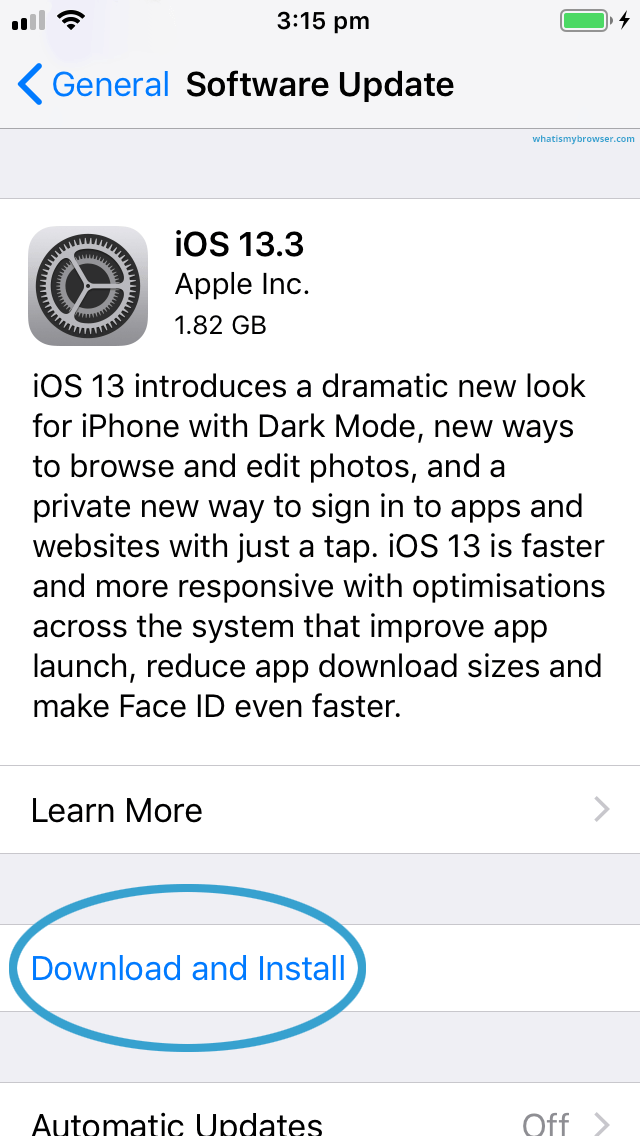
如果您使用的是 Android 手機,則需要檢查它是否在 Android 4.3 版本下運行。 已知那些在 Android 4.2 或更早版本中的應用程序與 Apple Music 應用程序不兼容。 要進行更新,您只需前往“Google PlayStore”並蒐索“Apple Music”。 如果您看到“更新”選項,請勾選按鈕並等待更新完全下載並安裝。
更新只需幾分鐘,您需要確保您使用的設備當前已連接到互聯網。
您也可以嘗試清除正在使用的設備上的緩存。 如果您的 Apple Music 應用程序沒有按照應有的方式運行,並且您一直在問為什麼 Apple Music 無法播放,您可以嘗試一下。 除了解決問題外,您還可以提高 Apple Music 應用程序的性能。 為此,請前往“設置”菜單,然後前往“應用程序和通知”,查找“Apple Music”,點擊“存儲”按鈕,然後勾選“清除緩存”選項。
為什麼我的 Apple Music 無法在 Mac 上播放? 如果您一直問這個,那麼您可以檢查重新授權您的計算機是否有效。 有時應用程序會忘記您嘗試訪問的音樂已獲得授權。 並且,為了提醒應用程序,您可以執行“刷新”過程。
為此,請轉到您的 iTunes 應用程序,選擇位於頂部區域的“帳戶”按鈕,點擊“授權”選項,首先勾選“取消對這台計算機的授權”按鈕,然後勾選“授權這台計算機”。 執行此操作後,檢查問題是否已解決。
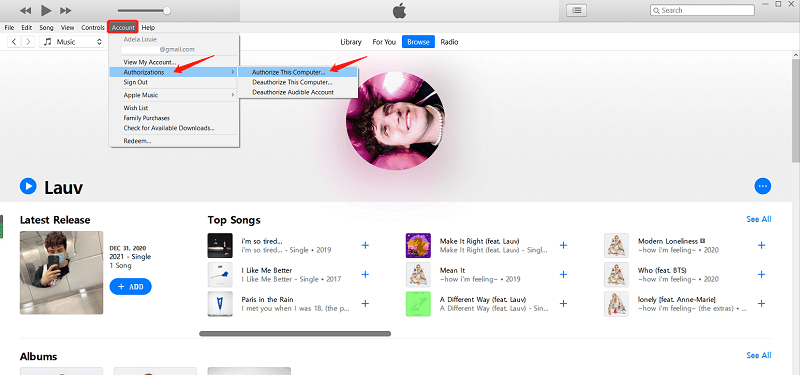
您是否嘗試過上述所有基本修復,但您的 Apple Music 仍然無法在 mac 和您擁有的其他設備上播放? 然後,您還有另一個選擇——將這些歌曲永久保存和下載在您的 PC 上,以避免 Apple Music 應用程序的令人沮喪的問題一次又一次地發生! 但是怎麼做呢? 好吧,請閱讀本文的下一部分。
“Apple Music 不播放某些歌曲”問題的最佳解決方案是將這些歌曲保存在您的設備上以供離線播放。 嗯,這可能一開始很難考慮,因為 Apple Music 歌曲是 受DRM保護 但這實際上可以做到! 而且,這是通過使用這個“TuneSolo Apple Music 音樂轉檔器”。 你能從這個軟件應用程序中得到什麼?

以下概述了必須完成哪些操作才能繼續進行轉換。
在開始上述操作之前,您應該注意您的 Apple Music 和 iTunes 應用程序必須關閉。 那些不應該在後台運行以確保使用此平滑轉換過程 TuneSolo 蘋果音樂轉換器。 完成此操作後,請轉到以下過程。
在安裝之前,您需要完成所有需要的事情 TuneSolo 您 PC 上的 Apple Music 轉換器。 按照官方網站上的列表,您應該很好並且能夠在您的 PC 上啟動該應用程序。
進入主頁後,只需拖放文件即可上傳要轉換和下載的 Apple Music 曲目。 完成後,您可以從可用列表中選擇輸出格式。 您還可以進行輸出設置的修改和輸出路徑的設置,以便更輕鬆地訪問轉換後的文件。

最後,點擊“轉換”按鈕開始整個轉換過程。 這將只需要一些時間,您的文件應該可以進行流式傳輸了!

“Apple Music 無法播放”問題是 Apple Music 用戶的常見情況。 雖然很常見,但仍然有人發現很難找到解決方案來解決問題。 幸運的是,網絡上有可用的指南,包括這個指南。 如果您遇到同樣的困難,您可以嘗試此處提供的修復程序,甚至安裝 TuneSolo Apple Music 音樂轉檔器 在你的電腦上。
版權所有© Posh Import TuneSolo Software Inc. 保留所有權利。
發表評論
1.你的名字
2.您的電子郵件信箱
3.您的評論
提交